Intellij IDEA 最头大的问题,如何自定义注释模板?
想栈长我当初从 Eclipse 转用 IDEA 真是纠结,放弃然后尝试了N次,不过现在已经算是转型成功了,可以完全脱离 Eclipse 撸码了,虽然说我现在真的撸得非常少了。。
说到 IDEA 的痛点,我觉得注释配置就不是很人性化。Eclipse 可以很方便的设置和导入公共的自定义注释模板、格式化模板,但在 IDEA 中确实有点蹩脚,配置起来甚至有点高级,还需要用到 Grovvy 脚本。。
废话不说了,来看下如何解决 Intellij IDEA 最头大的问题:自定义注释模板。。
IDEA 中有以下两种配置模板。
- File and Code Templates
- Live Templates
下面介绍下这两种的使用方法。
File and Code Templates
File and Code Templates 用来配置文件和代码模板,即文件在创建的时候自动会按文件模板生成代码注释。
下面来演示一下如何自动生成 Java 类注释。
依次打开下面这个菜单:
Editor > File and Code Templates > files

里面自带了很多文件的注释模板,只不过要自己设置,这个 class 里面的内容就是自带的,里面有一个 #parse 的代码。
#parse("File Header.java")
这个 File Header.java 哪里来的呢?
依次打开下面这个菜单:
Editor > File and Code Templates > files > Includes

其实这个 Includes 就是前面 Files 模板里面 parse 引用的片段而已。File Header 这里默认是空的,然后在这个片段里面编辑模板即可,支持一些预定义的变量,如:DATE、TIME、USER 等,上图给的是配置示例。
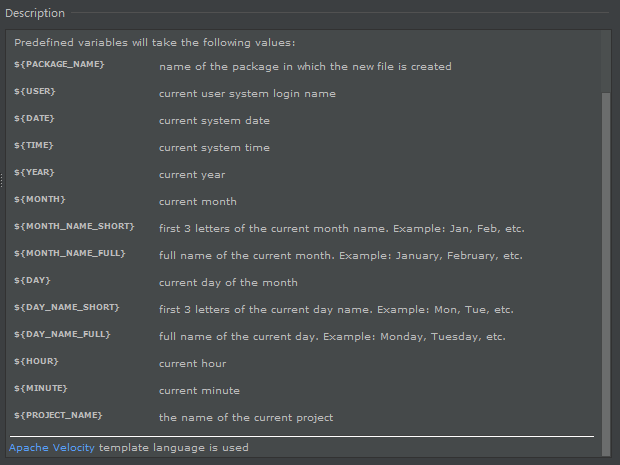
从上图也可以看到,这里的模板配置用的是 Apache Velocity 模板语言,其中的 #parse 就是 Velocity 模板语言的关键字。
所以,这里的 Java 类自动生成类注释就配置完那个 File Header 就行了,配置完后,随便创建一个类就会自动带上注释。
其他的文件配置方式不再撰述。
Live Templates
Live Templates 用来配置动态模板,可以在指定位置使用缩写字母自动生成注释。下面演示两个创建示例,手动生成类注释、方法注释。
上面演示的是创建类的时候自动添加注释,如果想手动添加类注释,怎么加?
首先打开 Live Templates 菜单:
Editor > Live Tempaltes
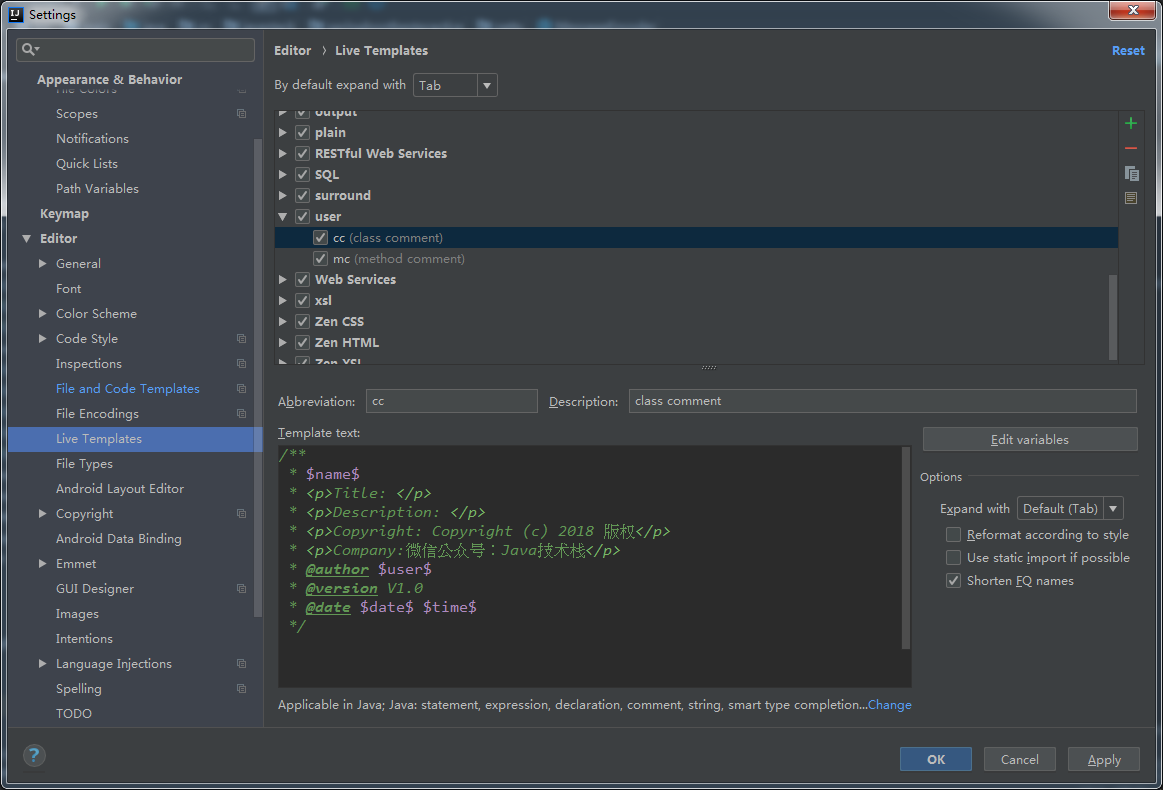
上面截图的已经配置好了 cc 和 mc,代表我输入 cc 和 mc 后会自动带出来类注释、方法注释。
右上角有个 + 号,点击选择 Live Template 添加一个动态模板,依次配置下面的内容。
- abbreviation: 模板缩写
- Description: 模板描述
- Template Text: 模板内容
Template Text 里面美元符号包起来的是变量,需要点击 Edit variable 按钮来设置这些变量。

另外,就是设置模板使用的场景,如以下所示,点击 Define 链接,设置类模板只能在 Java 语言下使用。

方法注释和类注释配置一致,配置示例如下:
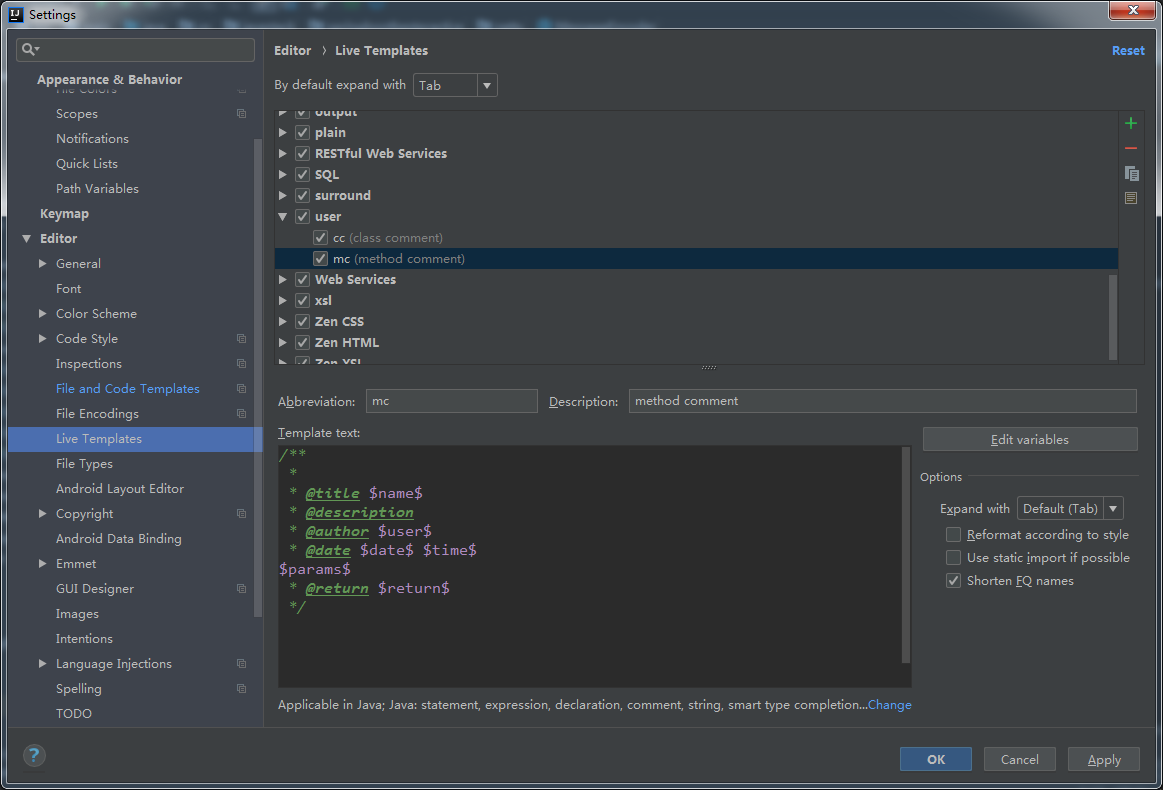

唯一不同的是,方法里面的 params 变量需要用以下 Groovy 表达式来配置,比较麻烦。。
groovyScript("def result=''; def params=\"${_1}\".replaceAll('[\\\\[|\\\\]|\\\\s]', '').split(',').toList(); for(i = 0; i < params.size(); i++) {result+=' * @param ' + params[i] + ((i < params.size() - 1) ? '\\n' : '')}; return result", methodParameters())
而且方法注释这里还有一个坑,使用 mc 时不能在方法上面,要在方法里面使用,不然 @param 带出来的是 null, 而不是具体的参数名称。
好了,今天就深圳了 Intellij IDEA 如何配置文件代码模板、类和方法注释,更多的就去研究这两个菜单吧。
关注Java技术栈微信公众号,栈长将继续分享 Intellij IDEA 的实战教程,公众号第一时间推送,持续关注。在公众号后台回复:idea,获取栈长整理的更多的 Intellij IDEA 教程,都是实战干货,以下仅为部分预览。
- Intellij IDEA 最常用配置详细图解
- Intellij IDEA 非常6的 10 个姿势
- Intellij IDEA 所有乱码解决方案
- Intellij IDEA 阅读源码的 4 个绝技
- Intellij IDEA Debug 调试技巧
- ……
如果你喜欢 IDEA, 可加入我们的知识星球《Java技术栈》,我会经常在上面分享 IDEA 的使用小技巧,对 IDEA 有什么不懂的也可以在上面向我和大家提问。
本文原创首发于微信公众号:Java技术栈(id:javastack),关注公众号在后台回复 "idea" 可获取更多教程,转载请原样保留本信息。
Intellij IDEA 最头大的问题,如何自定义注释模板?的更多相关文章
- Android Studio自定义注释模板及生成JavaDoc
刚开始学习Android,使用了Android Studio IDE.为了将来生产JavaDoc,学习一下如何自定义注释模板. . 自定义注释模板 1. 通过 File –>Settings 或 ...
- eclipse中自定义注释模板
eclipse中自定义注释模板 2018年10月09日 10:51:27 lm_y 阅读数 857更多 分类专栏: java Java 编辑注释模板的方法:Window->Preferenc ...
- Android Studio自定义注释模板
一.自定义新建文件时生成的注释 setting->Editor->File and Code Templates->Includes->File Header,在这里输入自定义 ...
- IDEA 自定义注释模板 支持设置多个param参数
在使用IDEA过程中,很多人可能感觉自带注释太简约了,想增加一些属性,比如作者.创建时间.版本号等等,这个时候我们可以使用自定义的注释模板来实现我们需求,话不多说直接进入如何自定义模板设置: 打开设置 ...
- IDEA2020.2版本设置类和方法的自定义注释模板
IDEA是目前普遍使用的Java开发编辑器,添加自定义的注释模板,一方面便捷好用,另外一方面可以规范开发.IDEA中设置模板分两种:1.创建Java类的注释,2.方法的注释. 一.Java类的注释模板 ...
- idea 自定义注释模板
一.类注释模板 打开Preferences Editor -> File and Code Templates -> Files -> Class 效果图: 注释模板 /** * @ ...
- 【Eclipse】如何在Eclipse中如何自动添加注释和自定义注释风格
背景简介 丰富的注释和良好的代码规范,对于代码的阅读性和可维护性起着至关重要的作用.几乎每个公司对这的要求还是比较严格的,往往会形成自己的一套编码规范.但是再实施过程中,如果全靠手动完成,不仅效率低下 ...
- Intellij IDEA自定义类模板和方法模板
以Intellij IDEA 2017.3.5为例 定义类模板 依次打开File->Settings->File and Code Templates->Files, 选择class ...
- IntelliJ IDEA - 注释模板
IntelliJ IDEA 注释模板自定义的方式有许多,如Live Templates和File and Code Templates,我比较喜欢File and Code Templates,在新建 ...
随机推荐
- CUDA计时
from:http://blog.sina.com.cn/s/blog_45209f340101341e.html <1>使用cutil.h中的函数 unsigned int timer= ...
- ubunt14.04搭建lNMP
一.安装mysql 1. sudo apt-get update 2. sudo apt-get install apt-get nginx 二.安装mysql 1. sudo apt-get ...
- 学习过程的记录:实验室电脑上的jdk环境变量
亲爱的,先区分安装路径和软件的存放路径好不好呢? 1.变量名:JAVA_HOME 变量值:D:\Program Files\Java\jdk1.7.0_21 2. 编辑 Path(粘贴到最后) %JA ...
- 《Linux内核设计与实现》读书笔记(一)-内核简介
本篇简单介绍内核相关的基本概念. 主要内容: 单内核和微内核 内核版本号 1. 单内核和微内核 原理 优势 劣势 单内核 整个内核都在一个大内核地址空间上运行. 1. 简单.2. 高效:所有内核都 ...
- Mathematics Base - 期望、方差、协方差、相关系数总结
参考:<深度学习500问> 期望 在概率论和统计学中,数学期望(或均值,亦简称期望)是试验中每次可能结果的概率乘以其结果的总和.它反映随机变量平均取值的大小. 线性运算: \(E(ax+ ...
- 【leetcode 106. 从中序与后序遍历序列构造二叉树】解题报告
前往 中序,后序遍历构造二叉树, 中序,前序遍历构造二叉树 TreeNode* build(vector<int>& inorder, int l1, int r1, vector ...
- Ajax的完整兼容各种浏览器版本代码
<script type="text/javascript"> function createAjax(){ var request=false; //window对象 ...
- MySQL的CURRENT_DATE(),NOW(),DATE_FORMAT()函数的应用,类型转换及操作汇总
内容简介 datetime类型和timestamp类型的取值范围,CURRENT_DATE()函数应用,NOW()函数应用,DATE_FROMAT()函数取星期,日期.字符串.时间戳相互转换等. 时间 ...
- 清橙 A1210. 光棱坦克
A1210. 光棱坦克 时间限制:1.0s 内存限制:512.0MB 总提交次数: AC次数: 平均分: 将本题分享到: 查看未格式化的试题 提交 试题讨论 ...
- js捕获activex事件
最近参与了一个项目,我的同事在开发一个ActiveX对象,我帮他编写JS脚本来调用这个对象,其中碰到蛮多问题,最难的就是如何响应由ActiveX对象返回的对象事件.正好,现在一起总结一下. 首先,我来 ...
